
Gallwch yn gyflym fynd i'r ffolder a ddymunir neu redeg y rhaglen gan ddefnyddio'r llwybrau byr priodol sy'n cael eu creu ar y bwrdd gwaith yn y system weithredu Windows 10. Fodd bynnag, nid yw'r OS hwn, fel unrhyw un arall, bob amser yn gweithio'n llwyr, mae problemau amrywiol yn digwydd o bryd i'w gilydd. Mae'r problemau hyn yn gysylltiedig ag arddangos eiconau ar y bwrdd gwaith. Nesaf, byddwn yn ceisio cymaint â phosibl i ddelio â niwsans o'r fath ac yn dangos y dulliau sydd ar gael o ddatrys.
Rydym yn datrys y broblem gydag eiconau coll ar y bwrdd gwaith yn Windows 10
Mae'r cyfleustodau diofyn o'r enw "Explorer" yn gyfrifol am arddangos llwybrau byr. Mae'n cyflawni swyddogaethau eraill, ond heddiw mae gennym ddiddordeb yn unig mewn un peth. Mae gweithrediad anghywir yr offeryn hwn yn aml yn ysgogi ymddangosiad y gwall dan ystyriaeth, ond mae rhesymau eraill yn ymddangos. Yn gyntaf, rydym yn argymell gwirio'r banal mwyaf - a yw arddangos eiconau yn cael ei droi ymlaen. Cliciwch ar y Scratch y Beasktop PKM, yn hofran y cyrchwr i'r eitem "View" a gwneud yn siŵr bod marc gwirio ger "Arddangos Eiconau Desktop".
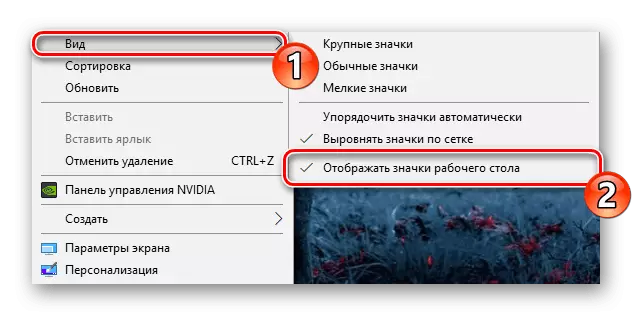
Yn ogystal, mae'r eiconau yn diflannu ac oherwydd gwall bas yr AO, sy'n digwydd o bryd i'w gilydd mewn rhai defnyddwyr. Caiff ei gywiro trwy greu elfen o unrhyw fath ar y bwrdd gwaith.
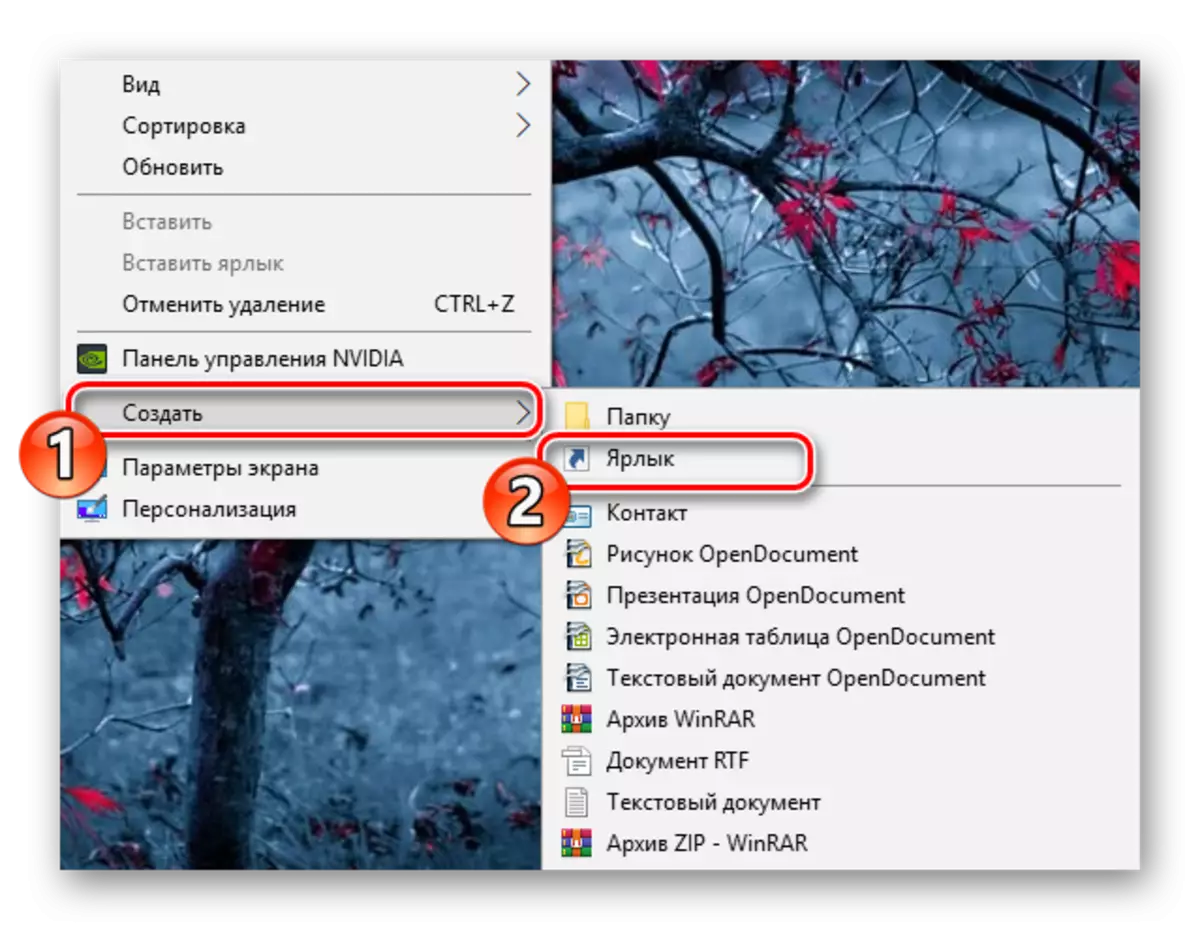
Fel arfer, os oedd y rheswm wedi'i wreiddio yn y modd ystyriol, mae pob eicon yn dychwelyd i'w lleoedd, ond weithiau mae problemau gyda labeli system yn digwydd. Gwneir eu hadferiad trwy ddewislen arall:
- Tra yn y ffenestr "paramedrau", cliciwch ar "Personalization".
- Symudwch i'r adran "Pynciau" a chliciwch ar y cyswllt paramedrau eicon "bwrdd gwaith".
- Nawr rydych chi'n gweld yr holl eiconau system. Gwiriwch y newidiadau angenrheidiol a chymhwyswch y newidiadau i actifadu eu harddangosfa.
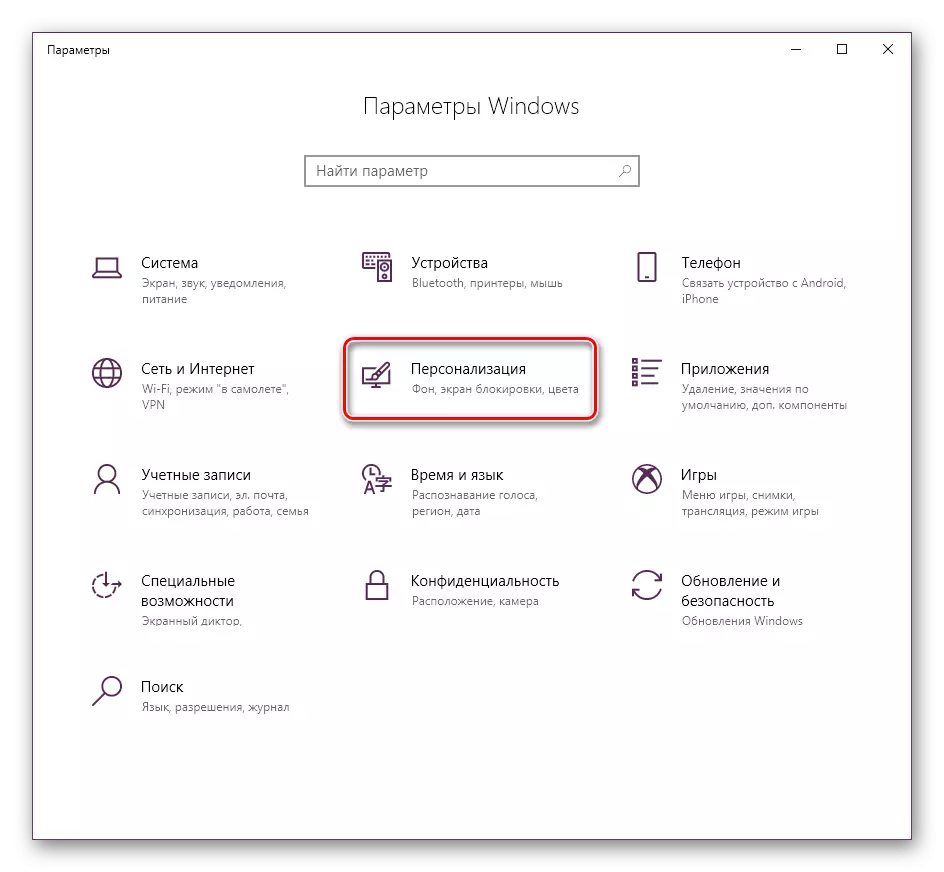
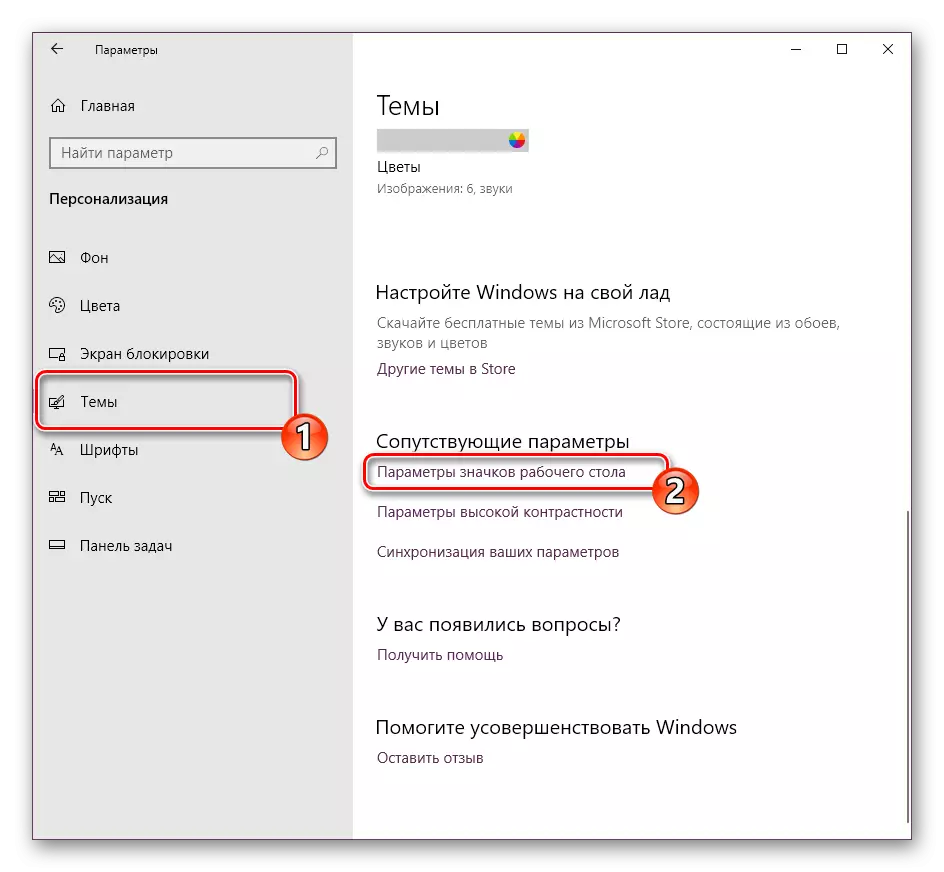
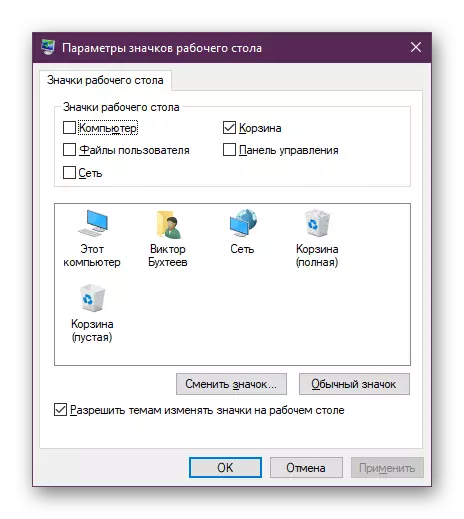
Dull 2: Amodau Cywiro
Roedd y dull blaenorol yn canolbwyntio ar newid gosodiadau system, sydd weithiau'n helpu i ddatrys y dasg, ond, fel y soniwyd eisoes yn gynharach, yn fwyaf aml mae'n cael ei achosi gan broblemau gyda gweithrediad y "arweinydd". Yn gyntaf, rydym yn argymell ei ailddechrau. Gellir ei wneud yn llythrennol mewn ychydig funudau:
- Cliciwch ar y PCM ar y botwm Start a dewiswch "Rheolwr Tasg".
- Ewch i'r tab Prosesau, dde-gliciwch ar y "Explorer" a dewiswch "Ailgychwyn".
- Os na fydd y cais a ddymunir ymhlith y prosesau, yn dod o hyd iddo drwy'r chwiliad yn y "dechrau" a chliciwch ar "Agored".
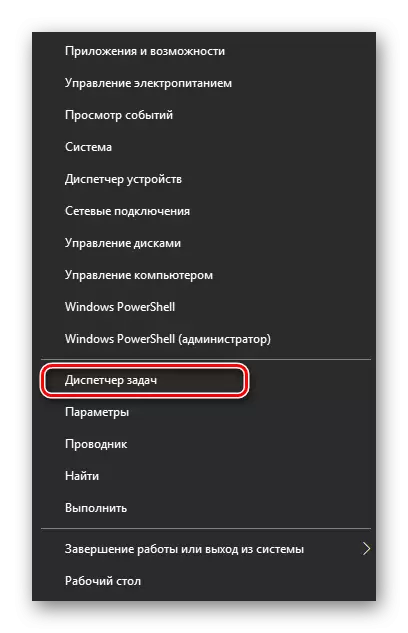
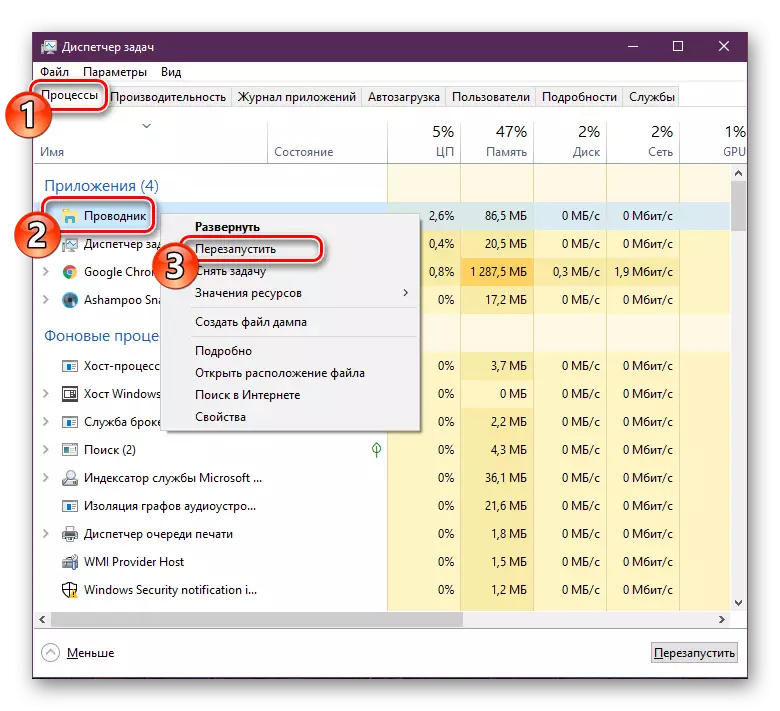
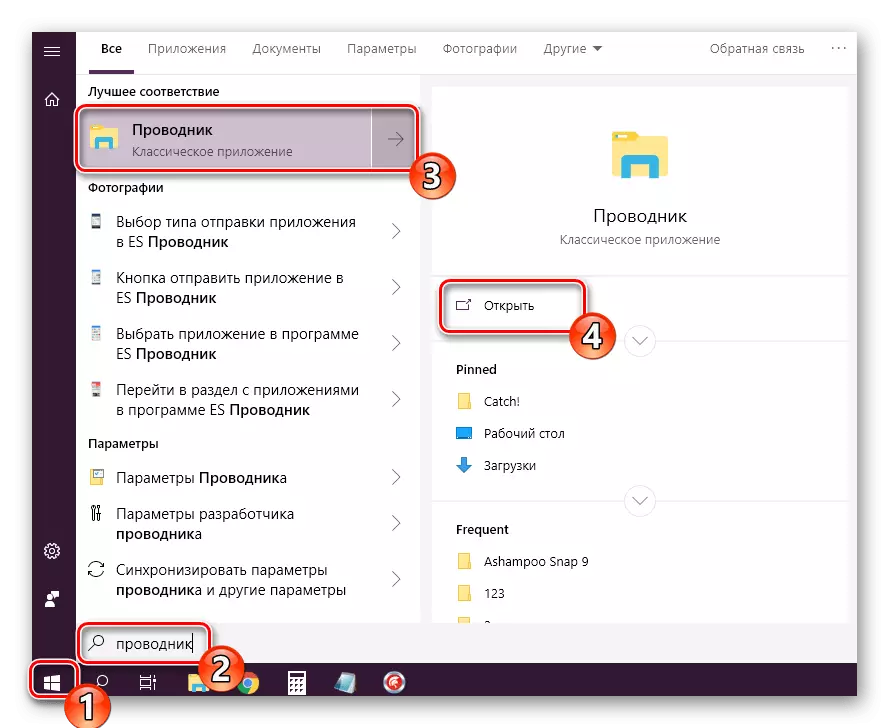
Pan nad oedd y camau a gynhyrchwyd uchod yn dod ag unrhyw ganlyniad, mae'n werth gwirio gosodiadau'r gofrestrfa, gan fod lansiad a gweithrediad y "arweinydd" yn cael ei wneud drwyddynt. Dim ond y tri gwerth y gallwch chi edrych arnynt:
- Crëwch y cyfuniad allwedd Win + R i redeg y cyfleustodau "rhedeg". Yn y llinell briodol, teipiwch REGEDIT a chliciwch ar "OK" neu ewch i mewn.
- Ewch i'r llwybr i'r ffordd ganlynol i fynd i mewn i'r ffolder gofynnol.
HKEY_LOCAL_MACHINE Meddalwedd Microsoft Windows NT CONMERSERVERSION \ Winlogon
- Gosodwch y llinyn cragen a gwiriwch fod ganddo'r gwerth Explorer.exe.
- Os yw'r gwerth yn wahanol, cliciwch ddwywaith ar y llinell hon a'i olygu.
- Mae'r un gweithredoedd yn cael eu hailadrodd gyda'r paramedr defnyddiwr. Rhaid iddo fod yn C: Windows \ System32 userinit.exe
- Nawr dilynwch y llwybr HKEY_LOCAL_MACHINE \ Meddygfa Microsoft Windows NT Holleinversion Delwedd opsiynau gweithredu ffeiliau a dod o hyd i'r cyfeiriadur IExplorer.exe neu Explorer.exe yno. Os felly, dilëwch nhw.
- Ailgychwynnwch y cyfrifiadur i newid y newidiadau.
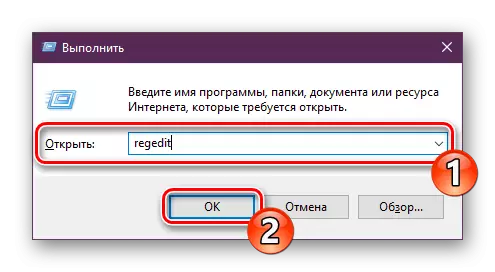
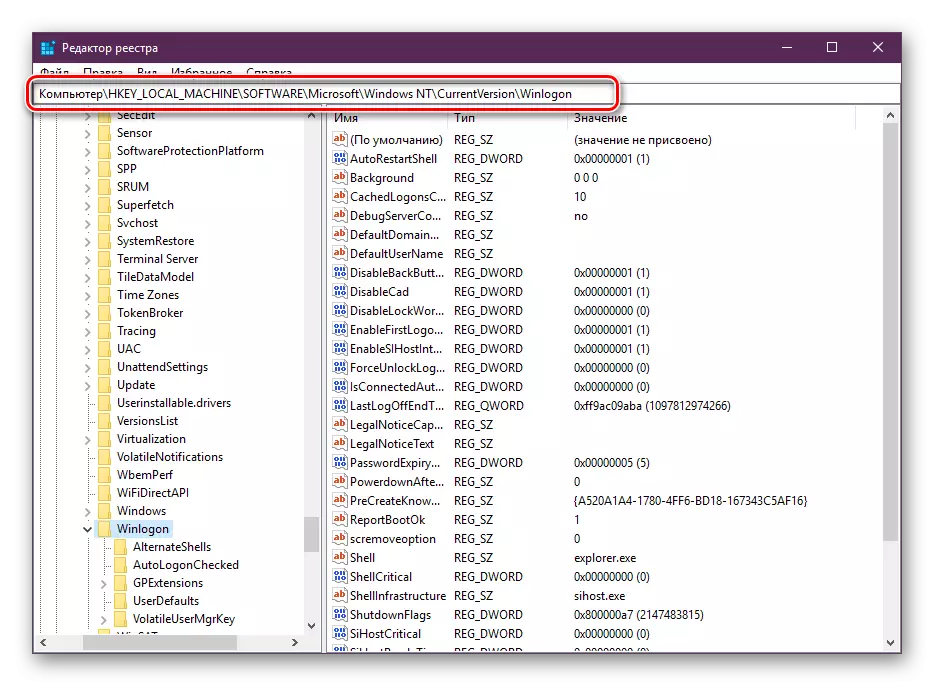
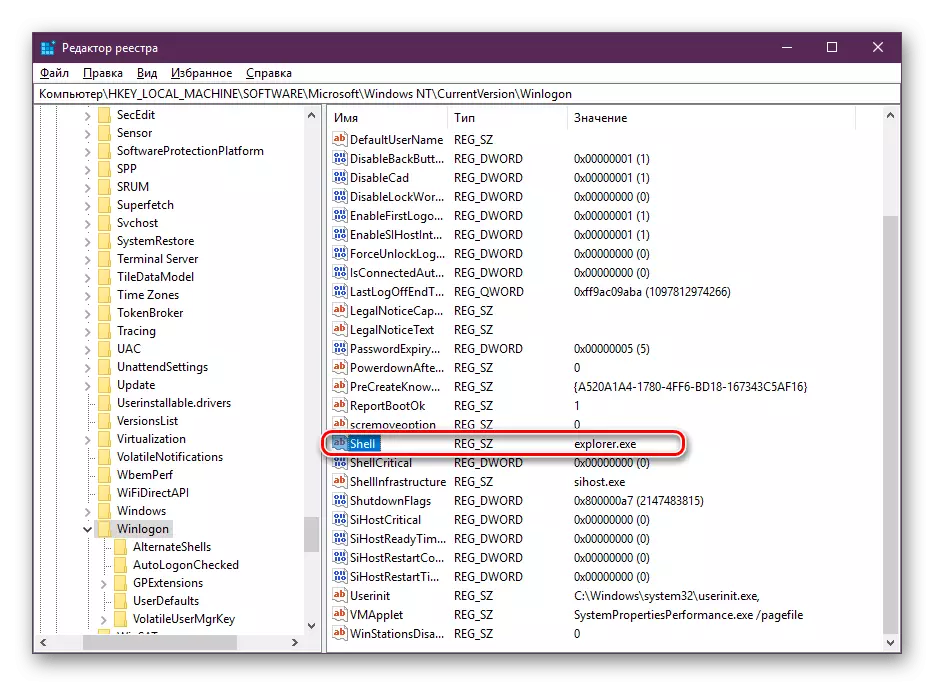
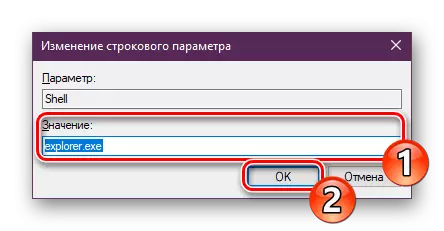
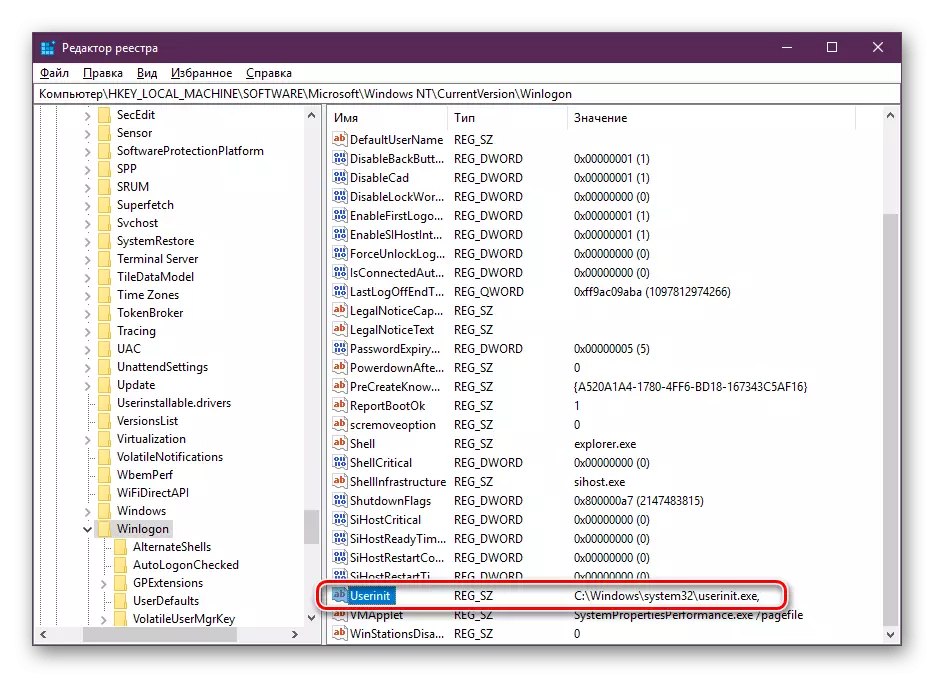
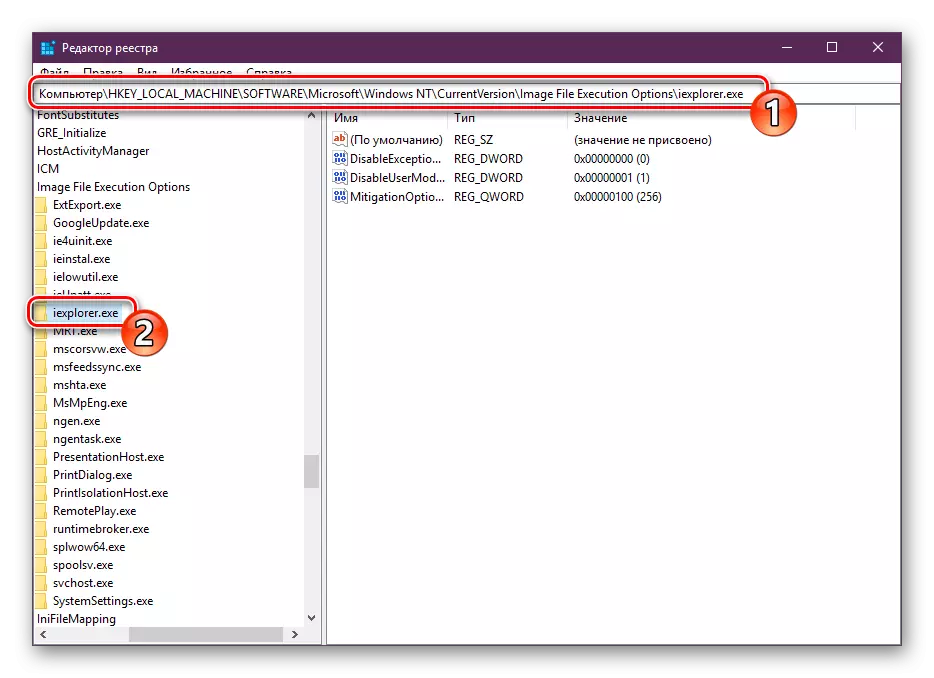
Ni ddylid cywiro mwy o baramedrau â llaw, gan y gallai hyn arwain at fethiannau yng ngweithrediad y system weithredu gyfan. Mae'n well i fanteisio ar ddulliau arbennig i lanhau'r gofrestrfa o wallau, bydd yn bendant yn helpu i gael gwared ar y problemau sy'n weddill. Mae cyfarwyddiadau manwl ar y pwnc hwn yn chwilio am erthygl arall ar y ddolen ganlynol.
Gweld hefyd:
Sut i lanhau cofrestrfa Windows o wallau
Sut i lanhau'r gofrestrfa yn gyflym ac yn ansoddol o garbage
Dull 3: System sganio ar gyfer firysau
Yn aml iawn, y brif broblem yw nid yn unig gydag arddangosfeydd byrion ar y bwrdd gwaith, ond hefyd gweithrediad yr AO yw heintio'r cyfrifiadur gyda ffeiliau maleisus. Mae PC yn cael ei normaleiddio dim ond ar ôl glanhau cyflawn o firysau. Byddant yn helpu i ddelio â'r broses hon, mae ein herthyglau eraill y byddwch yn dod o hyd iddynt isod.
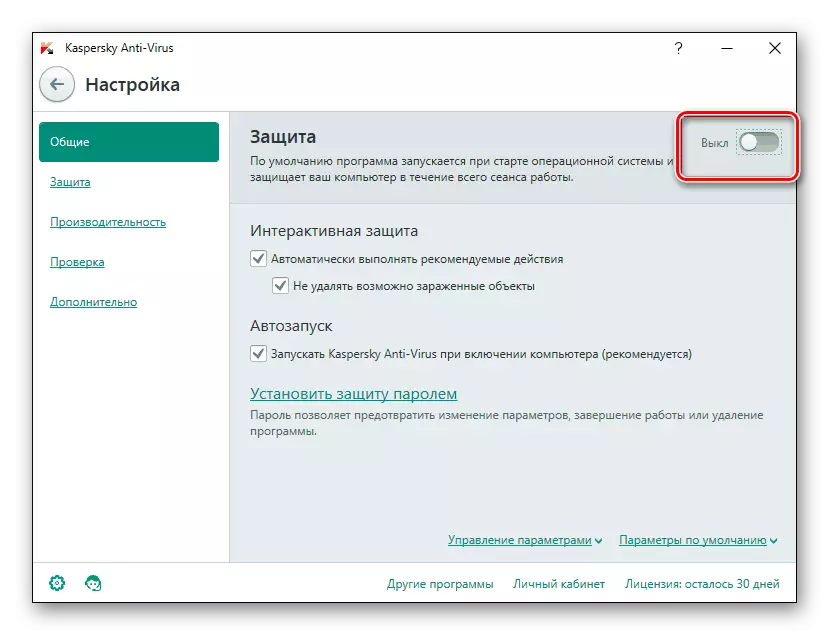
Darllen mwy:
Mynd i'r afael â firysau cyfrifiadurol
Rhaglenni ar gyfer cael gwared ar firysau o gyfrifiadur
Gwiriwch gyfrifiadur am firysau heb AntiVirus
Ar ôl sganio a glanhau, argymhellir ailadrodd y ffordd gyntaf a'r ail unwaith eto os nad oedd yr eiconau yn ymddangos.
Dull 4: Adfer Ffeiliau System
Weithiau caiff ffeiliau system eu difrodi weithiau oherwydd firysau, triniaethau defnyddwyr ar hap neu wahanol fethiannau. Mae tri offer safonol a fydd yn helpu i ddadansoddi ac adfer gwrthrychau o'r fath. Obshery eich hun gyda nhw trwy fynd i'n deunydd ar wahân.
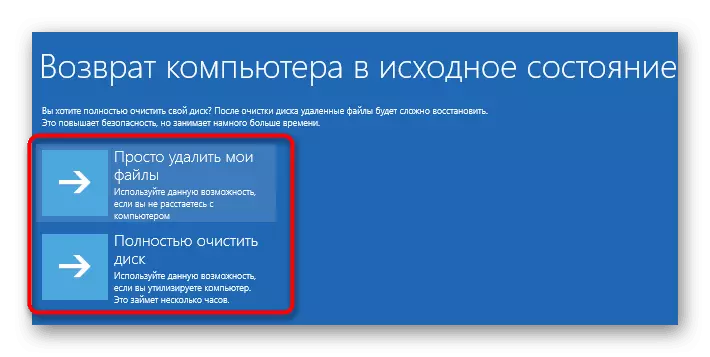
Darllenwch fwy: Adfer Ffeiliau System yn Windows 10
Ar wahân, hoffwn sôn am y swyddogaeth wrth gefn. Mae adfer y copi a arbedwyd o ffenestri yn ddefnyddiol pan fydd y labeli ar goll yn syth ar ôl gwneud unrhyw gamau gweithredu, fel gosod meddalwedd.
Dull 5: Ailgysylltu'r ail fonitor
Yn fwy aml mae defnyddwyr yn defnyddio nifer o sgriniau i weithio. Pan gânt eu cysylltu, maent yn cael eu cyflunio ar gyfer llawdriniaeth arferol, fodd bynnag, os byddwch yn sylwi bod llwybrau byr wedi diflannu ar un o'r arddangosfeydd, bydd angen i chi wahaniaethu'r sgrin ac ail-gysylltu â'r cyfluniad cywir. Ehangu canllaw ar y pwnc hwn yn darllen ymhellach.Darllenwch fwy: Cysylltu a ffurfweddu dau fonitor yn Windows 10
Dull 6: Dileu Diweddariad
Weithiau mae Microsoft yn rhyddhau diweddariadau nad ydynt yn gweithio'n gwbl gywir gan ddefnyddwyr penodol. Os byddwch yn dod o hyd bod yr eiconau diflannu yn syth ar ôl y diweddariad, argymhellir ei rolio yn ôl ac yn aros nes bod yr holl wallau yn cael eu gosod gan y datblygwyr. Gall cael gwared ar arloesi fod yn hawdd yn annibynnol, os oes angen, gan ddefnyddio'r llawlyfr canlynol.
Darllenwch fwy: Dileu diweddariadau yn Windows 10
Ar hyn, mae ein herthygl yn dod i fyny at ei chasgliad rhesymegol. Rydych wedi bod yn gyfarwydd â'r chwe chywirdeb gwall sydd ar gael gyda llwybrau byr ar goll ar y bwrdd gwaith. Fel y gwelwch, bydd pob dull yn fwyaf addas mewn gwahanol sefyllfaoedd, felly rydym yn argymell perfformio pob un ohonynt i ddod o hyd i addas ac ymdopi â'r drafferth.
Gweld hefyd:
Creu a defnyddio penbwrdd rhithwir lluosog ar Windows 10
Gosod papur wal byw ar Windows 10
